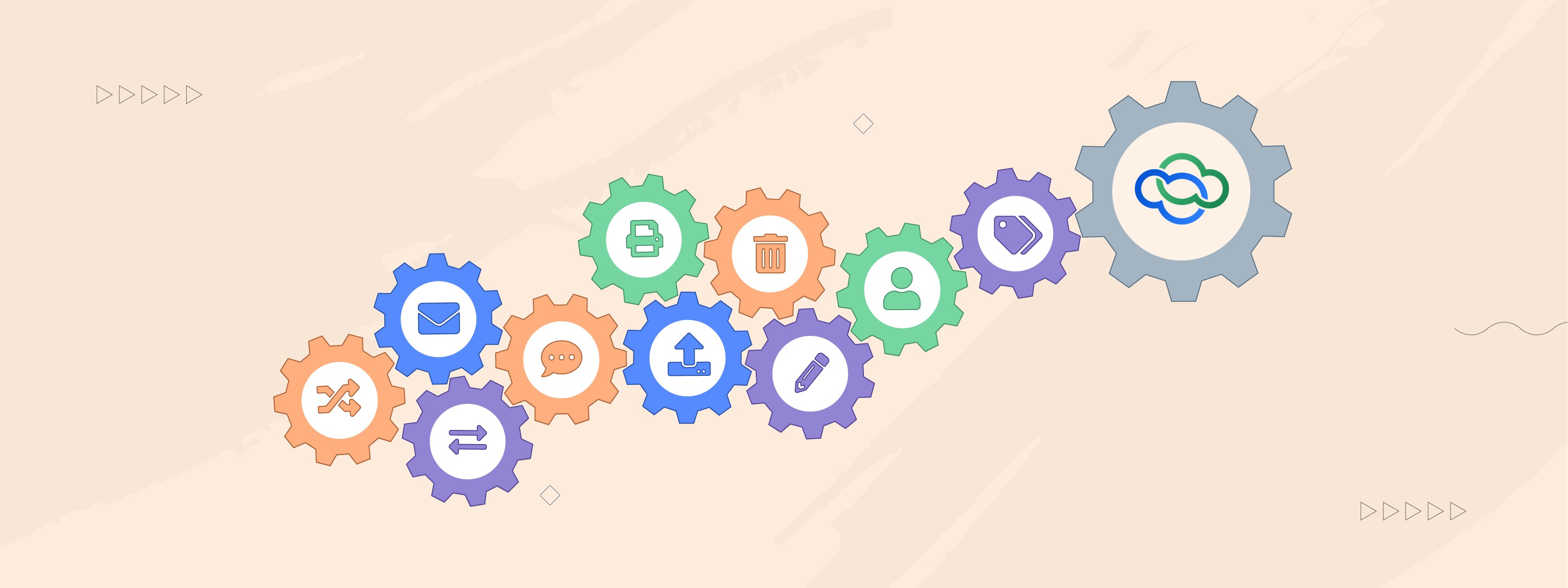欢迎来到我们新迷你系列的第一个博客“Big Little Things”,我们在其中重点介绍了 Vtiger CRM 中的一些较小的功能和增强功能,这些功能非常强大。
对于云技术用户来说,听到重大的新功能或版本更新是很常见的事情。 人们通常不会听到的是对使用它们的企业产生巨大影响的小功能或增强功能。
本博客将重点介绍 列表视图 菜单以及可以在不离开列表视图的情况下对记录执行的单个或批量操作。
下面我一一分解了这些功能,并将进一步详细介绍它们的用途和可以执行的操作。 但首先,让我们更多地了解一下什么是列表视图操作。
什么是列表视图(记录)操作?

列表视图操作是可以在列表视图中执行的单个或集体操作。 用户可以选择一次选择单个或多个记录并执行不同的操作,例如编辑、评论、导出、打印/导出 PDF、标记、转移所有权、发送电子邮件、更改所有者、合并所选记录和删除。
让我们深入了解以下每个功能:
编辑

列表视图中的编辑功能是一次编辑单个记录或多个记录中的字段的有效方法,无需手动进入每条记录进行更改。 默认情况下,Vtiger 中的许多字段可用于批量编辑。 管理员还可以打开和关闭此选项,从而完全控制可以以这种方式编辑哪些字段。 管理员还可以选择创建新的自定义字段并启用批量编辑选项。 这允许更多的可定制性和控制。
想象一下,您需要根据某个字段的值将数百条记录重新分配给不同的用户。 您可以简单地使用条件创建新列表或使用列表视图搜索来过滤特定记录。 从那里您可以选择列表中的所有记录并一举重新分配它们。
此功能允许用户立即对记录进行大量更改,有助于释放宝贵的时间,以便用户可以专注于更重要的事情。
评论

列表视图中的评论功能允许用户在不离开列表视图的情况下发布消息、附加文件以及与团队协作处理单个或多个记录。 如果有任何需要他们注意的事情,用户还可以使用@Mentions 向特定同事发送电子邮件和通知。
让我们看一个场景,销售经理可以使用此功能对状态为“冷”的所有潜在客户记录发表评论,要求他们的销售代表使用新脚本进行跟进电话。 销售经理可以使用过滤器和条件创建自定义列表,以生成状态为“冷”的所有潜在客户的列表。 从那里,销售经理可以简单地使用提及@salesteam 的@Mentions 进行调用并将新脚本文件直接附加到Leads 记录的评论部分。 然后,@salesteam 组中的所有用户将通过电子邮件和 CRM 中的通知收到通知,提醒他们他们的经理已提出此请求。 他们还可以轻松访问下载新的脚本文件。
在内部,在 Vtiger,我们在更新记录或与不同团队合作时严重依赖 Comments 和 @Mention 功能。 让用户能够一次对多条记录发表评论是一种简单但有效的节省时间的方法。
出口

从列表视图导出记录数据时,用户将看到以下三个不同的选项:
- 导出选定的记录:允许用户通过启用或禁用记录旁边的复选框来从列表中选择和导出特定记录。
- 导出当前页面中的数据:允许用户导出页面上的所有数据(一次 20 条记录)。
- 导出所有数据:导出与模块关联的所有页面上的所有记录。
这三个选项使用户可以灵活地精确控制他们想要从列表视图中导出哪些记录。 如果用户希望在重新导入和更新系统中的记录之前将一些或许多特定记录导出到 CSV 文件以进行更改,这将非常有用。
打印/导出 PDF

打印/导出 PDF 选项允许用户快速选择单个或多个记录,以 PDF 格式打印或导出这些记录。 用户可以通过以下方式选择要导出为 PDF 的数据:
- 创建自定义打印模板
- 使用 Vtiger 提供的默认模板
打印/导出 PDF 功能的另一个重要属性是它允许用户向 CRM 中的联系人、用户或临时电子邮件地址发送电子邮件,并自动附加选定的 PDF 文件。
标签

使用标签是通过应用称为“标签”的单词或短语来标记记录的好方法。 用户可以根据标记的单词或短语来组织或查找特定记录。 在列表视图中,用户还可以使用这些标签同时标记许多记录,使他们能够快速轻松地将特定记录组合在一起。 标签还可用于许多活动的条件,包括创建模块列表、营销列表等。
所有权转让

此功能仅在联系人模块上可用,可用于将相关记录传输到 CRM 中的用户或组。 例如,如果联系人具有相关案例、报价、交易等。用户可以使用转移所有权功能将所有相关记录从特定模块转移并分配给 CRM 中的特定用户或组。
发送邮件

列表视图中的发送电子邮件功能在联系人、组织和潜在客户模块中可用,并且是向特定联系人或潜在客户发送电子邮件时使用的强大工具。 此功能允许用户一次发送多达 10 封电子邮件,而无需设置和安排电子邮件活动。 使用此列表视图功能发送电子邮件时,用户可以从现有的电子邮件模板中进行选择,或在将其发送给所需的联系人或潜在客户之前即时创建电子邮件。 用户还可以选择是要将所有收件人包含在一封电子邮件中还是向每个收件人发送单独的电子邮件。
更改所有者

此列表视图操作在任务模块中可用。 它允许用户只需点击几下即可更改单个或多个任务记录的所有者(“分配给”),即使记录处于“关闭”状态。
如何使用它的一个很好的例子是,如果用户离开您的公司,而您需要将他们的任务重新分配给另一个用户。 您需要做的就是:
- 在任务模块中打开所有任务列表
- 使用列表视图搜索过滤分配给离开的用户的任务
- 根据搜索结果选择所有任务
- 将这些任务重新分配给另一个用户
这可以在不到 30 秒的时间内完成,从而节省了大量时间,而这些时间会因进入每条记录手动重新分配而浪费掉。
合并选定的记录

列表视图操作还允许您将最多三个选定的记录合并为一个,这在处理重复记录时非常有用。 一旦用户在列表视图中选择记录并单击合并选定的记录按钮,就会显示一个弹出窗口。 它会提示他们在合并记录时选择要保留的字段。 这允许用户在他们想要保留的各个字段中精确定位和选择数据。 此外,所有活动(例如评论和接触点)以及任何相关模块记录都将在合并发生后自动合并并保留。
例如,如果您有同一个人的两个联系人记录,但其中一个记录的电子邮件地址已不再使用。 用户可以合并记录并确保他们保留其联系人正在使用的当前电子邮件地址。 在删除其中一条记录之前,无需在记录之间切换并将信息复制/粘贴到字段中。
合并选定记录功能使此过程变得简单、快速和精确,节省时间和精力,同时保留准确和相关的数据。
删除

列表视图操作中的删除功能是一次删除单个或多个记录的极其有效的方法。
例如,假设您已将数百条潜在客户记录导入到 CRM 中,这些记录有错误或缺失的数据,例如名字、姓氏和电子邮件字段中的值为空。 您可以使用条件轻松创建新列表以过滤和选择这些记录并将它们直接发送到回收站。 删除的记录会在回收站中保留 30 天,然后才会被永久删除。 此功能可帮助用户:
- 清理他们 CRM 中的记录
- 快速减少使用的存储空间量
现在我们已经查看了列表视图操作中可用的所有功能,很明显,这些功能的构建是为了高效、无缝和轻松地对记录执行批量操作。 最终,允许 Vtiger CRM 用户节省时间、精力和金钱。
点击 此处 注册 15 天免费试用或试用我们的永久免费试用版。